Vues > Transformer > Position requise > Définir le point fixe 
Cette fonction permet de fixer la vue active à un point associé à la géométrie.
Déterminez le point fixe de la vue.
Vous devez définir ce point à l'aide d'une option de point (auto-pilote, clavier ou menu d'options de point). La reprise de la position actuelle du curseur par un clic de souris n'est pas un point associatif à la géométrie et n'est donc pas possible comme point fixe.
Si un point fixe est déjà défini pour la vue active, il est alors mis en évidence en couleur dans la scène.
Le point fixe sélectionné est enregistré par HiCAD sous forme associative, sa projection est enregistrée en coordonnées naturelles 2D. Après des modifications de la géométrie de l'élément, la nouvelle projection provisoire du point 3D est calculée et la vue est déplacée de manière à ce que la projection revienne aux coordonnées naturelles 2D précédemment enregistrées.
Plus précisément, les règles suivantes s'appliquent :
- Si la géométrie change, HiCAD déplace la vue de manière à ce que le point fixe indiqué, qui peut se trouver à un autre endroit en 3D, se trouve au même endroit dans le dessin (2D). Cela signifie que les coordonnées du point dans le système de coordonnées cartésiennes XY (coordonnées naturelles) ne changent pas.
-
Si l'échelle change, le point fixe est conservé.
-
Si la vue est déplacée explicitement, par exemple manuellement par glisser-déposer ou via l'API, le point fixe dans le dessin se déplace également.
-
Si la vue est tournée dynamiquement autour d'un point (souris ou souris 3D), le point fixe se déplace dans le dessin, à moins que la vue ne soit tournée autour du point fixe. De même, si l'on tourne autour d'un axe du système de coordonnées actif, le point fixe se déplace. Pour toutes les autres modifications de la projection - y compris la rotation autour d'un axe du système de coordonnées du monde ou de l'image, ou la rotation pas à pas - le point fixe conserve sa position dans le dessin.
Un exemple :
Considérons le profilé illustré ci-dessous.
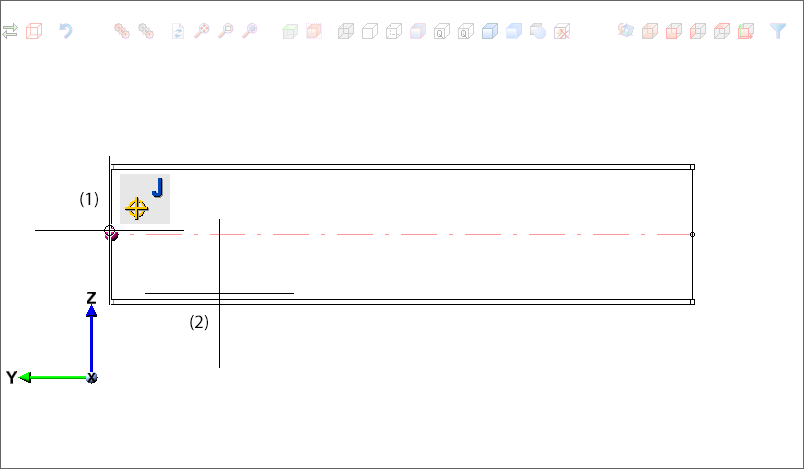
Si l'on place le point fixe de la vue au point de départ de l'axe du profilé (1) et que l'on choisit l'extrémité gauche du profilé (2) pour la modification de la longueur (par ex. 500), la position du point fixe est conservée.
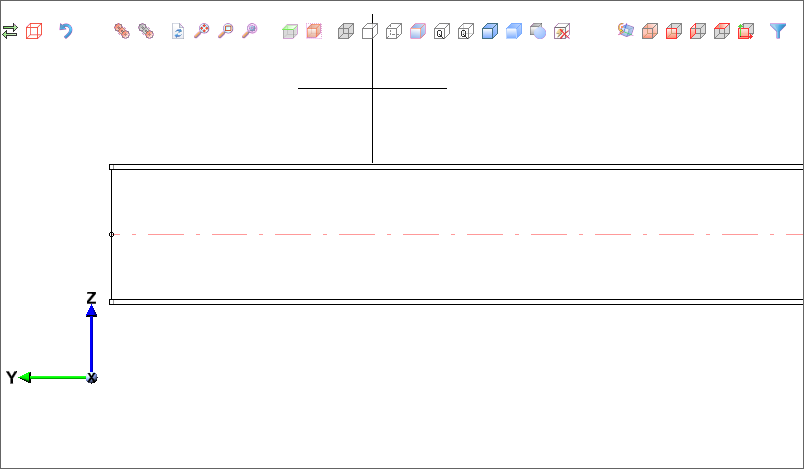
Sans point fixe, le résultat serait le suivant :
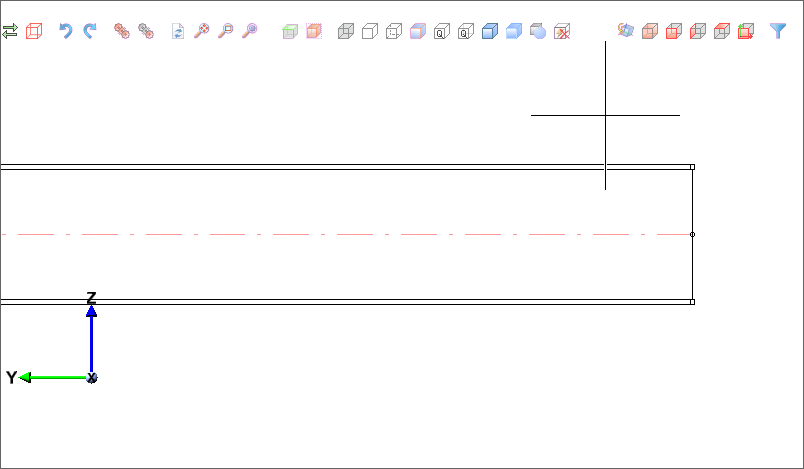
Cette fonction est également disponible dans le menu contextuel des vues.

Projections (3D) • Vues liées (3D) • Fonctions des vues (3D)
